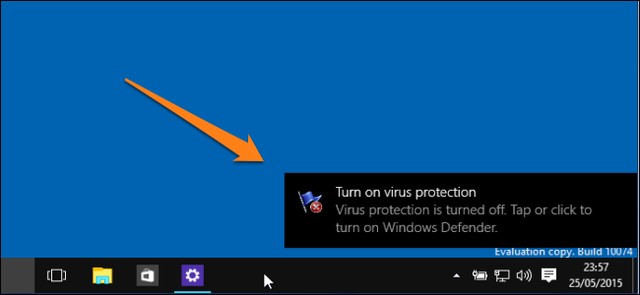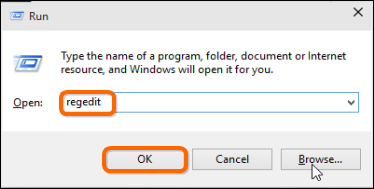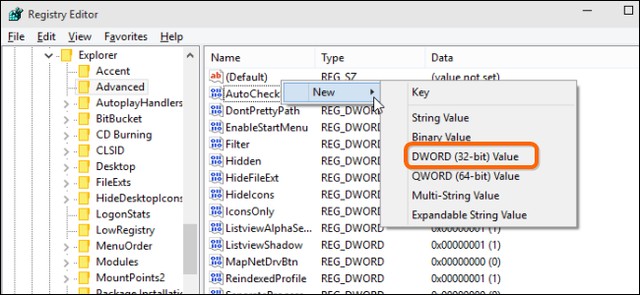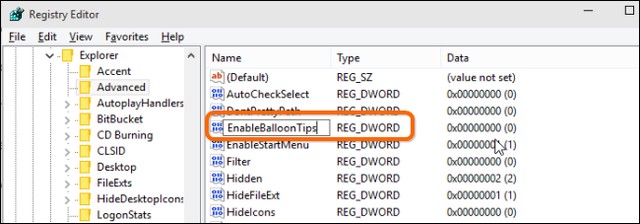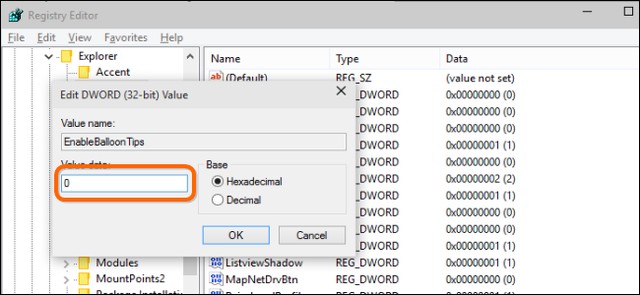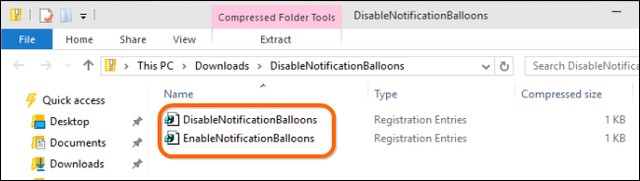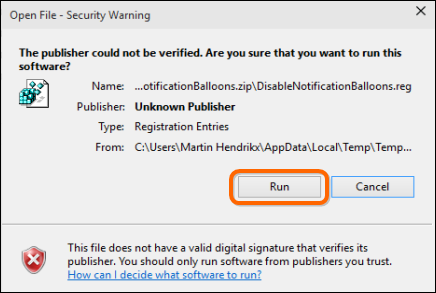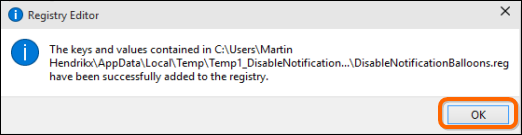Khi dùng hệ điều hành Windows, đôi khi bạn có thể cảm thấy phiền vì các thông báo từ Windows. Những thông báo này có thể chứa các thông tin liên quan đến các vấn đề như cập nhật, bảo mật, lỗi hệ thống hoặc do virus…
Nếu như bạn không muốn những cảnh báo này xuất hiện và biến mất hoàn toàn trên máy tính thì mẹo nhỏ dưới đây sẽ giúp bạn tắt các cảnh báo này dễ dàng. Với mẹo nhỏ dưới đây, bạn có thể áp dụng được cho các phiên bản hệ điều hành Windows thông dụng như Windows 7, Windows 8.1 và Windows 10.
Sử dụng ứng dụng Registry Editor
Trước tiên, bạn cần mở hộp thoại Run (Vào Start >> Run hoặc nhấn tổ hợp phím Windows + R). Sau đó nhập dòng lệnh dưới đây và nhấn Enter.
regedit
Nếu cánh báo UAC xuất hiện, bạn chọn Yes để cho phép regedit.exe được mở lên.
Tại giao diện Registry Editor sẽ xuất hiện, bạn hãy tìm đến đường dẫn sau:
HKEY_CURRENT_USER\Software\Microsoft\Windows\CurrentVersion\Explorer\Advanced
Tạo một giá trị DWORD 32-bit mới và đặt tên cho nó là “EnableBalloonTips”.
Rồi đặt giá trị cho nó là “0”.
Bây giờ, hãy khởi động lại máy tính và trải nghiệm kết quả.
Sử dụng gói tin Registry làm sẵn
Nếu bạn cảm thấy cách thực hiện thủ công trên quá phức tạp và khó hiểu, bạn có thể sử dụng gói Registry đã được là sẵn dưới đây.
Hai tập tin Registy đã được làm sẵn
Sau khi tải về, bạn chỉ cần chạy tập tin EnableNotetificationBalloos.
Chọn Yes >> OK để lưu lại thay đổi.
Nếu như bạn muốn xóa bỏ những thay đổi và muốn hiện lại các thông báo như bình thường. Hãy khởi chạy tập tin DisableNotetificationBalloos. Thật đơn giản phải không?
Lời kết
Như vậy bạn đã biết được cách thực hiện tắt thông báo trên Windows 10 cũng như Windows 7 và 8.1 rồi phải không? Hy vọng bài viết này sẽ giúp ích được cho bạn và nếu như có câu hỏi hoặc góp ý nào khác liên quan đến bài viết hoặc về Windows 10 thì đừng quên để lại lời bình của bạn trong phần dưới đây.